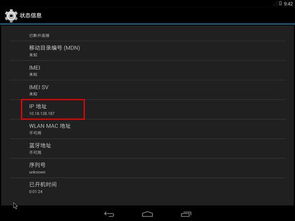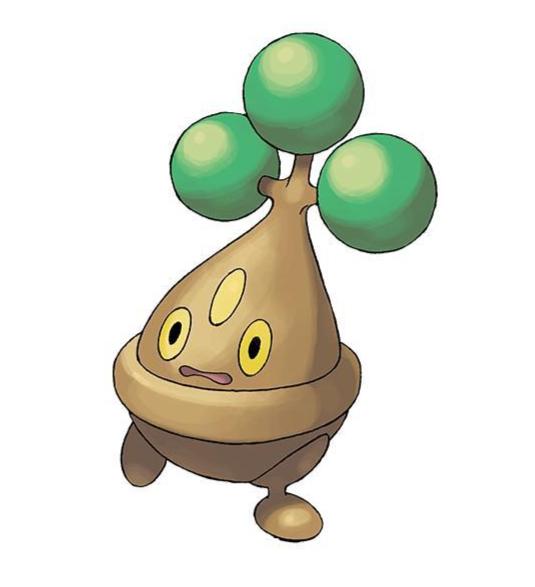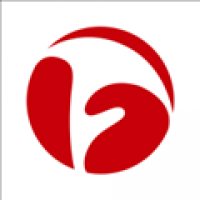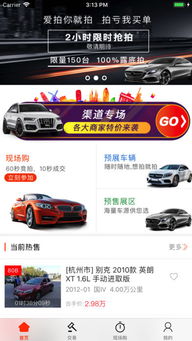ubuntu 重装系统,Ubuntu操作系统重装指南
时间:2024-11-20 来源:网络 人气:
Ubuntu操作系统重装指南
随着使用时间的增长,Ubuntu系统可能会出现各种问题,如软件冲突、系统崩溃等。在这种情况下,重装系统是一个有效的解决方案。本文将详细介绍如何在Ubuntu下重装系统,包括准备工作、重装步骤和后续配置。
一、准备工作
在进行Ubuntu重装之前,以下准备工作是必不可少的:
备份重要数据:在重装系统之前,请确保将所有重要数据备份到外部存储设备,如U盘、硬盘或云存储服务。
下载Ubuntu镜像:从Ubuntu官方网站下载最新的Ubuntu镜像文件,确保下载的是适合您硬件的版本。
制作启动U盘:使用如Rufus、Etcher等工具将Ubuntu镜像写入U盘,制作成启动盘。
了解硬件信息:在重装系统之前,了解您的硬件配置,如CPU、内存、硬盘等,以便在安装过程中选择合适的驱动程序。
二、重装步骤
完成准备工作后,按照以下步骤进行Ubuntu重装:
插入制作好的启动U盘,重启计算机。
进入BIOS设置,将启动顺序设置为从U盘启动。
从启动U盘启动后,选择“Try Ubuntu without installing”或“Install Ubuntu”选项。
选择语言、键盘布局和时区。
选择安装类型,可以选择“Erase disk and install Ubuntu”或“Something else”。
在“Something else”选项下,您可以选择分区方案。根据需要调整分区大小,确保有足够空间安装Ubuntu。
选择“Use LVM with the new volume group”选项,以便在分区时使用逻辑卷管理。
选择“/”分区,并设置挂载点为“/”。
选择“swap”分区,并设置挂载点为“/swap”。
选择“/home”分区,并设置挂载点为“/home”。
点击“Install Now”开始安装Ubuntu。
安装完成后,重启计算机。
三、后续配置
重装系统后,进行以下配置以优化系统:
更新系统软件包:打开终端,执行以下命令:
sudo apt update && sudo apt upgrade
安装常用软件:根据需要安装常用软件,如浏览器、办公软件、开发工具等。
配置网络:打开终端,执行以下命令配置网络:
sudo gedit /etc/network/interfaces
配置用户账户:创建新的用户账户,并设置密码。
安装显卡驱动:如果您的计算机配备了独立显卡,需要安装相应的显卡驱动程序。
通过以上步骤,您可以在Ubuntu下成功重装系统。重装系统可以帮助您解决系统问题,提高系统性能。在重装过程中,请确保备份重要数据,并按照步骤进行操作。祝您重装系统顺利!
相关推荐
教程资讯
教程资讯排行